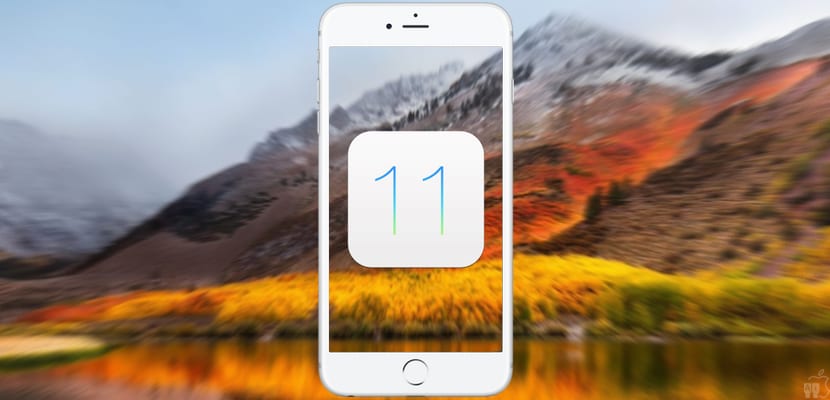
Sau hơn ba tháng dài chờ đợi, cuối cùng Thứ Ba tuần sau, ngày 19 tháng 11, Apple sẽ tung ra phiên bản chính thức của iOS XNUMX, phiên bản mới của hệ điều hành di động dành cho iPhone, iPad và iPod touch đại diện cho một sự chuyển đổi thực sự, với thiết kế ứng dụng được đổi mới (Tin nhắn, App Store, Mail, v.v.), một Trung tâm điều khiển được cá nhân hóa và chức năng hơn nhiều và do đó khóa học, các chức năng đa nhiệm mới trên iPad, một dock hoàn toàn mới và hữu ích, và ứng dụng Tệp cuối cùng cung cấp cho chúng ta một trình quản lý tệp thực sự dành cho iOS.
Với tất cả những điều này và hơn thế nữa, vào thứ Ba tới, hàng triệu người dùng sẽ đổ xô tải xuống và cài đặt phiên bản mới trên thiết bị của họ. Tuy nhiên, nếu bạn muốn có trải nghiệm tốt nhất có thể, bạn nên tuân theo một nghi lễ trước đó. Vì lý do này, chúng tôi sẽ cho bạn biết bên dưới mọi thứ bạn cần làm trước khi cập nhật lên iOS 11.
Thiết bị của tôi có tương thích không?
Mặc dù điều đó có vẻ hiển nhiên, nhưng để cập nhật lên iOS 11 trước khi chúng ta phải kiểm tra xem iPhone, iPad hoặc iPod touch của chúng tôi có tương thích hay không. May mắn thay, Apple rất hào phóng trong vấn đề này, vì vậy chúng tôi sẽ có thể cập nhật các thiết bị đầu cuối đã hơn bốn năm tuổi.
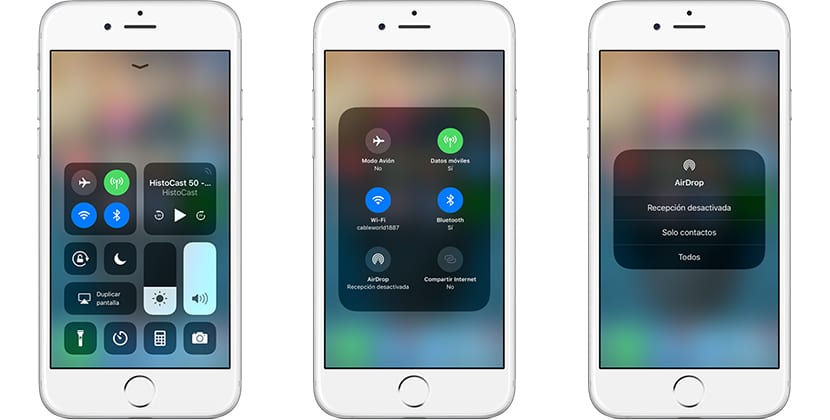
Đây là danh sách đầy đủ các thiết bị tương thích iOS 11:
- iPhone 5S trở đi, tất nhiên bao gồm cả iPhone 8, 8 Plus và iPhone X mới
- iPhone SE
- iPad Mini 2 trở đi
- IPad thế hệ thứ XNUMX
- iPad Air và iPad Air 2
- iPad Pro: tất cả các mẫu 9,7, 10,5 và 12,9 inch
- Cảm ứng pod thế hệ thứ 6
Cập nhật ứng dụng và dọn dẹp
Theo thời gian, chúng ta tích lũy một số lượng lớn các ứng dụng mà cuối cùng, chúng ta không sử dụng và bị lãng quên, được lưu trữ trong một thư mục, bị xếp vào «ngăn kéo thảm họa» đó là màn hình cuối cùng ... Chúng ta có lẽ cũng có một số lượng lớn ảnh và video đang chiếm dung lượng trên thiết bị và chúng tôi hoàn toàn không muốn, đặc biệt là những ảnh và video được gửi cho chúng tôi bằng WhatsApp giả sử rằng chúng tôi sẽ thích chúng.
Và nếu bạn sử dụng các dịch vụ như DropBox và những dịch vụ khác thích nó, có thể bạn đã tải các tệp xuống iPhone hoặc iPad mà bạn không cần phải có cục bộ nữa. Tất cả những điều này chiếm không gian quý giá mà bạn sẽ cần cập nhật lên iOS 11 hoặc bạn có thể dành cho những điều tốt đẹp hơn. Ngoài ra, xóa tất cả những thứ đó sẽ rất hữu ích cho việc tiếp theo bạn nên làm trước khi cập nhật lên iOS 11.
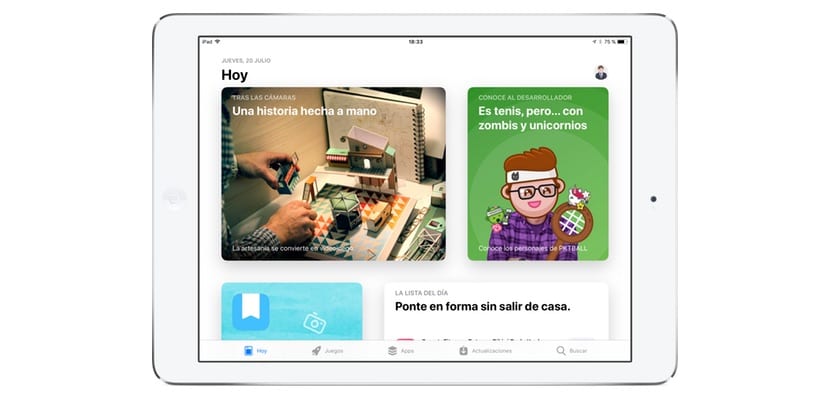
Như vậy:
- Xóa mọi thứ bạn không cần khỏi iPhone hoặc iPad của mình hoặc bạn không muốn, từ các ứng dụng lỗi thời đến ảnh, video, v.v.
- Và kể từ khi bạn là, đảm bảo cập nhật tất cả các ứng dụng của bạn lên phiên bản mới nhất của nó. Để thực hiện việc này, bạn chỉ cần mở App Store, nhấp vào phần "Cập nhật" và cập nhật những gì đang chờ cập nhật.
Tạo một bản sao lưu
Theo cách này, chúng ta sẽ đến bước quan trọng nhất vì bây giờ bạn đã có thiết bị của mình sẵn sàng sao lưu nội dung, dữ liệu và cài đặt của bạn. Thực sự rất khó xảy ra lỗi trong quá trình cập nhật, nhưng không phải là không thể, vì vậy nếu bạn không muốn có nguy cơ mất danh bạ, ảnh, video, tập tin hoặc bất cứ thứ gì khác, từ Actualidad iPhone Chúng tôi thực sự khuyên bạn nên tạo một bản sao lưu.
Chúng tôi có thể tạo bản sao lưu theo một số phương pháp hoặc hệ thống, nhưng hôm nay chúng tôi sẽ giới thiệu ứng dụng AnyTrans, có sẵn bằng một số ngôn ngữ, bao gồm cả tiếng Tây Ban Nha, giúp mọi thứ dễ dàng hơn nhiều và cho thấy rằng họ cũng quan tâm đến người dùng nói tiếng Tây Ban Nha.

AnyTrans là một ứng dụng chuyển tệp mà bạn có thể tạo bản sao lưu dữ liệu của iPhone hoặc iPad trên máy Mac hoặc PC, trong iCloud, trong iTunes ... Và bạn cũng có thể làm điều đó một cách rất nhanh chóng, đơn giản và hiệu quả vì như bạn thấy trong hình chụp phía trên, nó trình bày một giao diện được thiết kế cẩn thận và xử lý rất trực quan.
Sao lưu thiết bị của bạn rất đơn giản nên bạn có thể thực hiện chỉ trong hai bước:
- Nhấn nút "Trình quản lý sao lưu"
- Bấm vào tin nhắn để tạo bản sao lưu
Bạn cũng có thể tạo một bản sao lưu trên máy tính của mình thông qua:
- Trong "Trình quản lý thiết bị"
- Nhấn "Nội dung cho Mac / Pc"
- Chọn kiểu dữ liệu
- Nhấn nút tiếp theo để tạo bản sao lưu
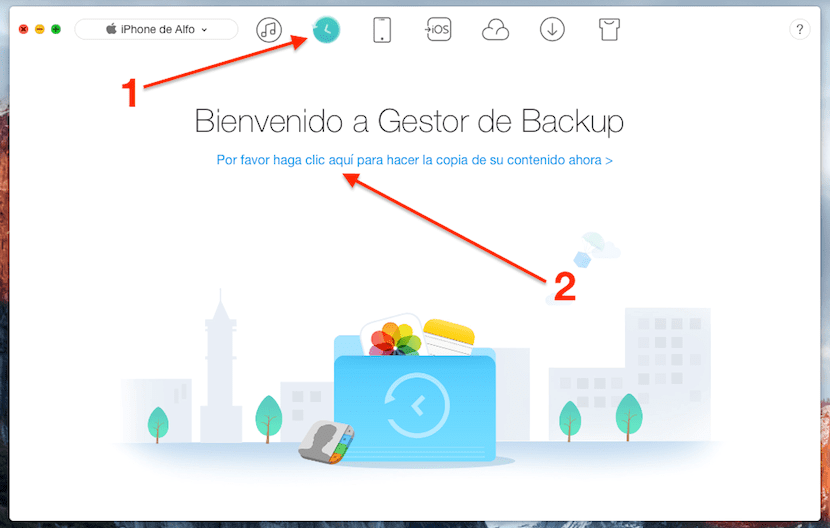
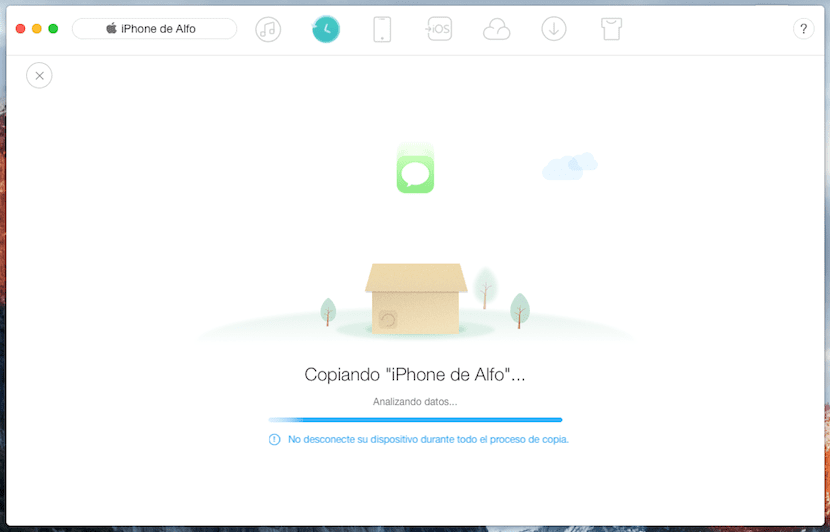
Trong AnyTrans, bạn có thể kết nối nhiều thiết bị đồng thời và chuyển trực tiếp danh bạ, nội dung đa phương tiện, danh sách phát, tin nhắn, ghi chú, lịch, dấu trang Safari và hơn thế nữa trực tiếp sang máy tính, iTunes hoặc thậm chí iCloud một cách hoàn toàn an toàn. AnyTrans sử dụng công nghệ mã hóa tương tự như Apple. Bằng cách này, bạn đảm bảo có một bản sao lưu đầy đủ của tất cả các thông tin cá nhân.
Ngoài ra, AnyTrans cung cấp cho bạn kiểm soát tuyệt đối những gì bạn muốn khôi phục Chà, bạn cũng có thể truy cập các bản sao lưu đó trong iCloud và iTunes để chỉ xem và khôi phục những gì bạn cần, chẳng hạn như một bức ảnh cụ thể về kỳ nghỉ cuối cùng của bạn hoặc một tài liệu đã chọn.
Nhưng sự thật là ứng dụng này cung cấp nhiều chức năng khác như sao chép một thiết bị, di chuyển từ Android sang iOS dễ dàng hơn, đồng bộ nhiều tài khoản iCloud và hơn thế nữa, ngoài việc phục vụ như một bản sao lưu cho iPhone hoặc iPad của bạn trước khi cập nhật lên iOS 11 hoặc trong trường hợp bị mất cắp hoặc mất mát, vì vậy chúng tôi khuyến khích bạn khám phá nó bằng cách tải xuống phiên bản AnyTrans mới nhất đây.
Sau khi có bản sao lưu, bây giờ bạn có thể cập nhật lên iOS 11 một cách an toàn, thông qua OTA hoặc từ iTunes. Nếu không muốn kéo theo các lỗi có thể xảy ra, cách tốt nhất là tiến hành khôi phục lại sạch sẽ.

Hoặc đơn giản nhất, vào cài đặt, chung, cập nhật phần mềm và cập nhật.
Điều này được gọi là "Cập nhật", ở đây chúng ta nói về "trước khi cập nhật". Nếu điều đó…. Chúng ta không phải là nơi chúng ta đang ở đâu hahaha. Tất cả những gì tốt nhất!
Bài đăng được tài trợ bởi Anytrans ...
Sẽ không có hại gì nếu bao gồm một "QUẢNG CÁO" trong tiêu đề ...
Thông báo tốt, rất tốt được cập nhật lên iOs11 để cast chương trình! Nó cảm thấy giống nhau ... và rất nhiều.
Khi bạn đã đưa cho chúng tôi thông báo về sự thay đổi, hahahaha.
Bạn thực sự nghĩ rằng chúng tôi sẽ không nhận ra điều đó?
Ha ha ha ha ha ha
Rất ít sự tinh tế. Tôi đã nuốt nó bằng mọi cách để quảng bá chương trình.
Bài viết có thể được gọi là "Chúng tôi được tài trợ bởi AnyTrans"
Con mắt! Bạn phải tạo một bản sao lưu trước khi cập nhật! Tôi đã mất tất cả những thứ của mình sau iOS 10 vào năm ngoái, nó hiển thị ehhh ...
Golden Master cũng sẽ là iOS cuối cùng?
Tôi vẫn không nhận được bản cập nhật và nó nên để lại tôi có một chiếc iPad 3 mini
Nó hiện ra với tôi là chưa cập nhật, tôi đã cài đặt ios 11 GM, nó sẽ hoạt động tương tự để cài đặt phiên bản cuối cùng, phải không?